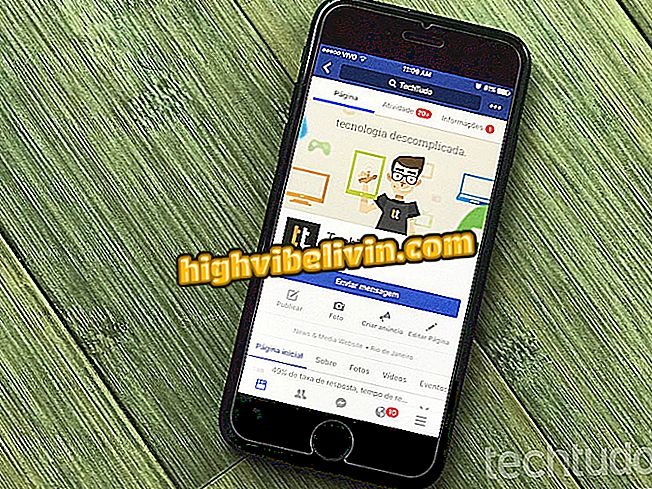Cách chuyển ảnh, video và tệp từ điện thoại Android sang PC
Người dùng Android có thể tải ảnh, video và tệp từ điện thoại thông minh về máy tính của bạn thông qua ứng dụng AirDroid miễn phí. Phần mềm sử dụng kết nối Wi-Fi mà điện thoại và PC được kết nối để tạo liên kết và cho phép truyền dữ liệu. Điều này liên quan đến một địa chỉ web và việc sử dụng mã QR để ghép nối hai thiết bị. Bạn phải sử dụng trình duyệt web trên máy tính của mình để thực hiện hành động và mở các thư mục điện thoại thông minh của bạn từ xa.
Tính năng này cho phép bạn tải xuống các phương tiện và tài liệu đã chọn vào một tệp zip. Xem, trong hướng dẫn này, hướng dẫn từng bước về cách bật chia sẻ tệp với AirDroid.

Hướng dẫn cho thấy cách sử dụng AirDroid để truyền phát tệp từ Android sang PC bằng mạng Wi-Fi
Cách chuyển ảnh, video và tập tin từ iPhone sang PC
Bước 1. Khi bạn mở AirDroid lần đầu tiên, hãy nhấn tùy chọn "Đăng nhập hoặc đăng ký". Sau đó sử dụng tài khoản Gmail, Facebook hoặc Twitter để truy cập dịch vụ. Để làm điều này, chạm vào biểu tượng mạng mà bạn muốn sử dụng. Ví dụ này, chúng tôi sử dụng Facebook.

Tùy chọn đăng nhập ứng dụng AirDroid trên Android
Bước 2. Cho phép ứng dụng tiếp tục chạy trong nền ngay cả trong trường hợp tối ưu hóa pin trên điện thoại. Trong cửa sổ tiếp theo, chạm vào tùy chọn "AirDroid Web".

Hành động định cấu hình AirDrod Web trên Android
Bước 3. Nhập liên kết được chỉ định bởi ứng dụng trong trình duyệt trên máy tính của bạn để có quyền truy cập vào phiên bản web của dịch vụ.

Tùy chọn đăng nhập vào AirDroid Web trong trình duyệt máy tính của bạn
Bước 4. Trang sẽ hiển thị mã QR, như trong hình bên dưới.

Mã QR nên được đọc trên điện thoại di động để có quyền truy cập vào phiên bản web của AirDroid
Bước 5. Trên điện thoại di động, chạm vào tùy chọn "Quét mã QR" và đặt camera vào mã trên màn hình máy tính của bạn.

Hành động quét mã QR và truy cập các tệp Android trên AirDroid Web
Bước 6. Tại thời điểm này, các thư mục xuất hiện trên màn hình cho biết các thư mục tệp của điện thoại của bạn. Trong ví dụ này, chúng tôi sẽ truy cập vào thư mục ảnh, nhưng có thể truy cập danh bạ, tệp và bản ghi cuộc gọi, trong số những người khác.

Các thư mục Android được AirDroid Web mở trong trình duyệt
Bước 7. Chọn tệp bạn muốn tải xuống và nhấp vào "Tải xuống".

Tùy chọn để chọn các tệp điện thoại sẽ được tải xuống PC
Bước 8. Trong cửa sổ tiếp theo, chọn vị trí trên máy tính của bạn nơi bạn muốn tải xuống tệp zip với nội dung đã chọn và nhấp vào "Lưu".

Hành động tải tệp từ Android xuống máy tính thông qua AirDroid Web
Bước 9. Mở tệp zip trên máy tính của bạn để giải nén thư mục với các tệp bạn đã tải xuống từ Android.

Tệp zip với các tệp được tải xuống từ Android về PC thông qua dịch vụ AirDroid
Sử dụng gợi ý khi bạn ra khỏi cáp hoặc khi bạn gặp sự cố khi gửi các tập tin từ điện thoại đến máy tính của bạn.
Danh bạ bị mất sau khi cập nhật Android? Nhận xét về.